كيفية نقل الإشارات المرجعية من وإلى كافة المتصفحات الرئيسية
عندما تتصفح الإنترنت وتجد موردًا مفيدًا ، فإن إحدى الطرق التي يمكنك من خلالها حفظه لوقت لاحق هي استخدام تطبيقات مثل Google Keep أو Evernote(Google Keep or Evernote) . ومع ذلك ، يمكنك أيضًا استخدام الأداة المدمجة في متصفحك لإنشاء إشارة مرجعية.
الإشارات المرجعية هي اختصارات محفوظة تقوم بتخزين العنوان والأيقونة المفضلة وعنوان URL(URL) لصفحة ويب معينة. بهذه الطريقة ، لن تضطر إلى تذكر عنوان URL(URL) وفي المرة القادمة التي تريد فيها الانتقال إلى صفحة الويب المحددة هذه ، يمكنك الوصول إليها على الويب عبر الإشارة المرجعية المحفوظة.

سواء كنت تستخدم Google Chrome أو Safari أو Firefox أو Microsoft Edge ، فإن هذا الدليل يشرح الخطوات التي يمكنك اتخاذها لنقل الإشارات المرجعية من وإلى جميع المتصفحات الرئيسية.
كيفية نقل الإشارات المرجعية من وإلى Google Chrome(How To Transfer Bookmarks To & From Google Chrome)
يمكنك نقل بياناتك الشخصية إلى Google Chrome من متصفح آخر. تتضمن هذه البيانات محفوظات الاستعراض وكلمات المرور المحفوظة ومحرك البحث الافتراضي والإشارات المرجعية.
- لنقل إشاراتك المرجعية من Chrome ، افتح Chrome وانقر فوق القائمة(menu ) (ثلاث نقاط) في الجانب الأيمن العلوي من شاشة المتصفح. حدد الإعدادات(Settings) .

- ضمن قسم " أنت وجوجل"(You and Google) ، انقر على "استيراد الإشارات والإعدادات"(Import bookmarks and settings) .
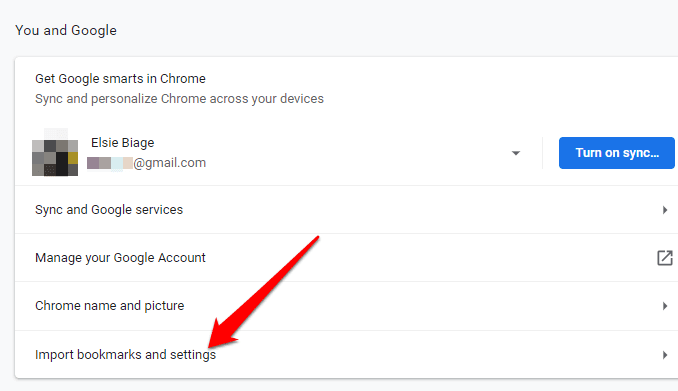
- حدد القائمة في نافذة استيراد الإشارات المرجعية والإعدادات(Import bookmarks and settings ) ، وانقر فوق مربع Favorites/Bookmarks .
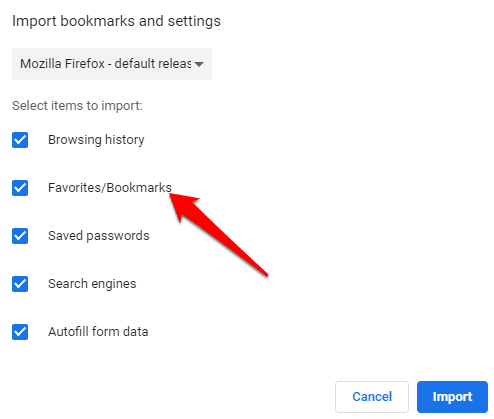
- انقر فوق(Click) سهم القائمة المنسدلة في الجزء العلوي لتحديد المتصفح(browser) الذي ترغب في نقل إشاراتك المرجعية منه وإحضارها إلى Chrome .

- إذا كان لديك ملف HTML للإشارات المرجعية(Bookmarks HTML) ، فحدد الخيار من القائمة المنسدلة وقم بتحميل الملف من محرك الأقراص الخاص بك. انقر فوق (Click) فتح(Open) .

سيقوم Chrome(Chrome) بنقل محتويات ملف HTML(HTML file) وستظهر في مدير الإشارات المرجعية.
لنقل الإشارات المرجعية من Chrome إلى متصفح آخر:
- انقر فوق القائمة وحدد الإشارات المرجعية(Bookmarks) .

- حدد مدير الإشارات المرجعية(Bookmark manager) .
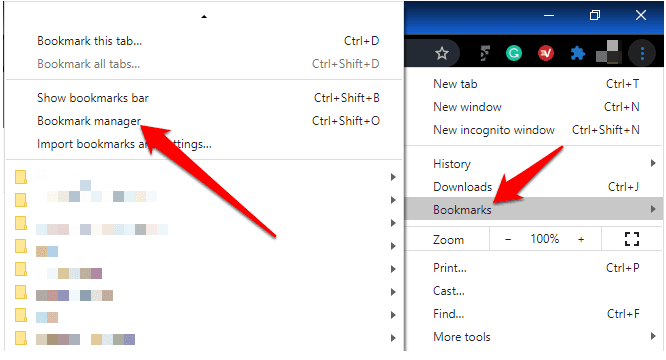
- سيتم فتح نافذة الإشارات المرجعية في علامة تبويب جديدة. (Bookmarks)انقر فوق القائمة(menu ) (ثلاث نقاط).

- حدد تصدير الإشارات المرجعية(Export Bookmarks) .

- حدد وجهة لملف HTML ثم قم باستيرادها إلى متصفحك الجديد.
كيفية نقل الإشارات المرجعية من Microsoft Edge وإليه(How To Transfer Bookmarks To & From Microsoft Edge)
يمكنك نقل إشاراتك المرجعية إلى Microsoft Edge من مستعرض آخر دون استخدام ملف استيراد أو تصدير.
- افتح Microsoft Edge وانقر على النقاط الثلاث (أفقيًا) في أعلى الجانب الأيمن من الشاشة. انقر فوق (Click) الإعدادات.(Settings.)

- في نافذة الإعدادات ، انقر فوق (Settings)استيراد بيانات المستعرض(Import browser data) في الجزء الأيمن.

- انقر فوق سهم القائمة المنسدلة في المربع استيراد من(Import from) ، وحدد المتصفح الذي تنقل منه الإشارات المرجعية إلى Microsoft Edge .

- إذا كنت تنقل إشارات مرجعية من Mozilla Firefox أو Microsoft Edge Legacy أو Internet Explorer ، فحدد الإشارات المرجعية ثم انقر فوق الزر " استيراد(Import) " الأزرق.

- إذا كنت تقوم بنقل الإشارات المرجعية من Google Chrome إلى Microsoft Edge ، فيجب عليك تحديد ملف التعريف الخاص بك ، وتحديد المفضلة والإشارات المرجعية(Favorites and Bookmarks) ، ثم النقر فوق استيراد(Import) .

- ستحصل على تأكيد مفاده "لقد أحضرنا بياناتك" مما يعني أن النقل كان ناجحًا.

لنقل الإشارات المرجعية من Microsoft Edge إلى المتصفحات الأخرى:
- افتح Microsoft Edge وانقر فوق Menu > Favorites > Manage Favorites .
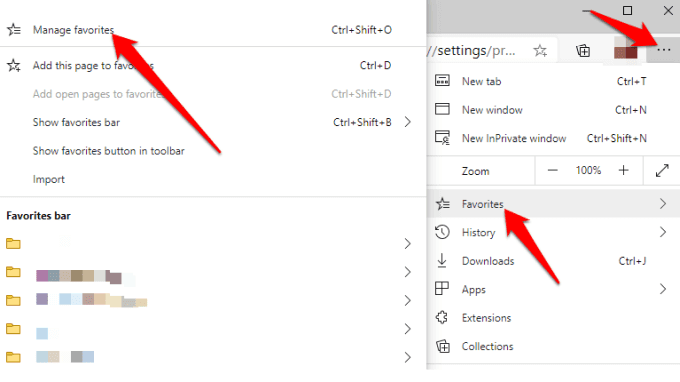
- في نافذة إدارة المفضلة(Manage Favorites) ، انقر فوق القائمة وحدد تصدير المفضلة(Export Favorites) .
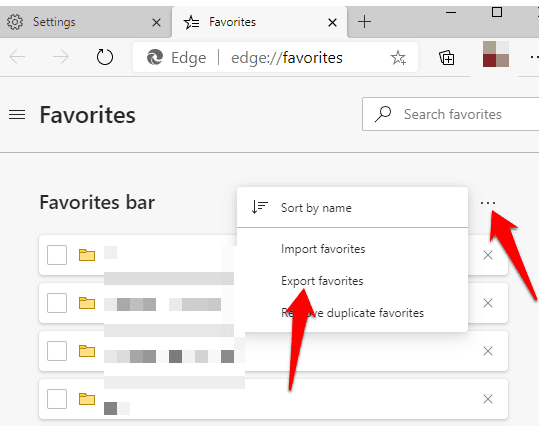
- احفظ ملف HTML في موقعك المفضل ثم قم بتصديره إلى متصفح آخر.
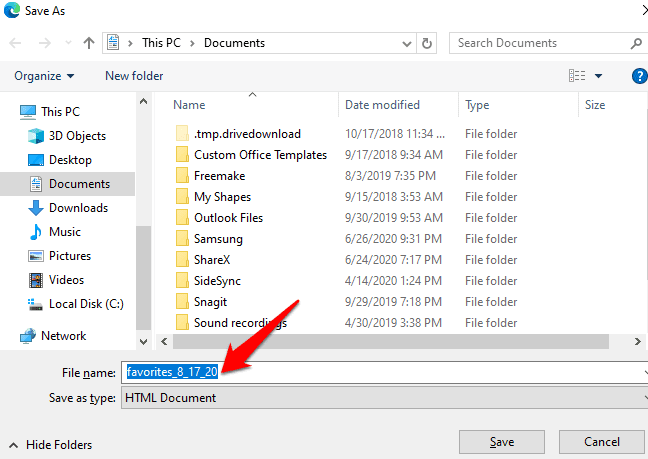
كيفية نقل الإشارات المرجعية إلى متصفح Firefox ومنه(How To Transfer Bookmarks To & From Firefox Browser)
- لنقل إشاراتك المرجعية إلى Firefox ، افتح المتصفح وانقر على القائمة المكونة من ثلاثة أسطر في الزاوية اليمنى العليا من الشاشة. حدد المكتبة(Library) . بدلاً من ذلك ، انقر فوق رمز المكتبة(Library) في قائمة المتصفح.

- انقر فوق الإشارات المرجعية(Bookmarks) .

- بعد ذلك ، انقر فوق إظهار كافة الإشارات المرجعية(Show All Bookmarks) .

- انقر فوق استيراد ونسخ احتياطي(Import and Backup) .

في القائمة المنسدلة ، ستحصل على الخيارات التالية:
- النسخ الاحتياطي(Backup) ، الذي يقوم بعمل نسخة احتياطية من إشاراتك المرجعية كملف JSON
- استعادة(Restore) ، والتي تستعيد الإشارات المرجعية من ملف JSON محفوظ أو التاريخ / الوقت السابق
- استيراد الإشارات المرجعية من HTML(Import Bookmarks from HTML) ، والذي يسمح لك باستيراد الإشارات المرجعية المحفوظة من Firefox أو متصفح آخر بتنسيق HTML
- تصدير الإشارات المرجعية إلى HTML(Export Bookmarks to HTML) ، مما يتيح لك تخزين جميع إشاراتك المرجعية في ملف HTML
- استيراد البيانات من متصفح آخر(Import Data From Another Browser) ، والذي يتيح لك استيراد الإشارات المرجعية والبيانات الشخصية الأخرى من متصفح آخر

4. حدد خيار استيراد البيانات من متصفح آخر(Import Data from Another Browser) .

- من معالج الاستيراد(Import Wizard) ، حدد المتصفح(browser) الذي تريد نقل الإشارات المرجعية منه وإليه في Firefox . تعتمد خيارات المتصفح المتاحة على المتصفحات المثبتة على جهاز الكمبيوتر الخاص بك ، والمتصفحات المتوافقة مع وظيفة استيراد Firefox .

- انقر فوق " التالي(Next) " وكرر هذه الخطوة بناءً على عدد المستعرضات التي تنقل إشاراتك المرجعية منها.
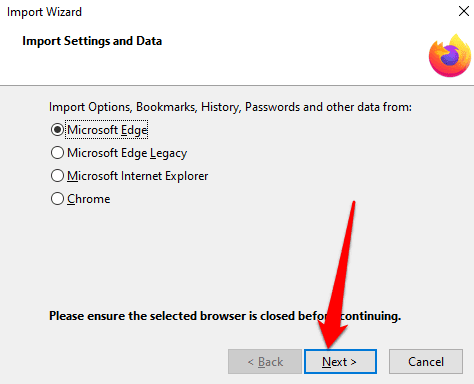
- في نافذة العناصر(Items) المراد استيرادها(Import) ، حدد البيانات التي ترغب في نقلها إلى Firefox ، وفي هذه الحالة ستكون Favorites/Bookmarks (يعتمد المصطلح المستخدم على المتصفح المصدر والبيانات المتاحة). انقر فوق " التالي(Next ) " لبدء نقل الإشارات المرجعية.

- عند اكتمال عملية النقل ، انقر فوق " إنهاء(Finish ) " للعودة إلى واجهة مكتبة Firefox . (Firefox Library)يجب أن يكون مجلد الإشارات المرجعية الآن في متصفح Firefox مع جميع المواقع المنقولة وأي بيانات أخرى اخترت نقلها.
لنقل الإشارات المرجعية إلى مستعرض آخر ، استخدم نفس الخطوات ، ولكن حدد تصدير الإشارات المرجعية إلى HTML(Export Bookmarks to HTML ) في قسم الاستيراد والنسخ الاحتياطي.

كيفية نقل الإشارات المرجعية من وإلى Safari(How To Transfer Bookmarks To & From Safari)
عندما تبدأ في استخدام Safari لأول مرة ويكون المتصفح الافتراضي هو Chrome أو Firefox ، يمكنك استيراد إشاراتك المرجعية والبيانات الشخصية الأخرى يدويًا أو تلقائيًا. يمكنك أيضًا استيراد الإشارات المرجعية المصدرة من Safari والمتصفحات الأخرى بتنسيق HTML .
لنقل الإشارات المرجعية تلقائيًا من Chrome و Firefox إلى Safari ، افتح Safari وحدد خيارًا مما يلي:
- احتفظ بالعناصر المستوردة
- قم بإزالة العناصر المستوردة الخاصة بك
- تقرر في وقت لاحق
- إذا كنت تفضل نقل الإشارات المرجعية إلى Safari يدويًا ، فافتح Safari وحدد File > Import From وانقر فوق Google Chrome أو Firefox .

- حدد العناصر التي تريد استيرادها ثم انقر فوق استيراد(Import) .

ملاحظة(Note) : يجب عليك تثبيت Chrome أو Firefox على جهاز Mac(Mac) إذا كنت تريد استيراد الإشارات المرجعية إلى Safari .
- يمكنك أيضًا استيراد ملف إشارات مرجعية HTML(Bookmarks HTML File) لنقل الإشارات المرجعية من Chrome أو Firefox إلى Safari . للقيام بذلك ، افتح Safari وانقر فوق File > Import From > Bookmarks HTML File .

- اختر الملف الذي تريد استيراده ، ثم انقر فوق استيراد(Import) . بمجرد استيراد الإشارات المرجعية ، سيتم حفظها في المجلد المستورد أسفل الشريط الجانبي.(Imported)
- لنقل الإشارات المرجعية من Safari إلى متصفحات أخرى ، افتح Safari وانقر فوق File > Export Bookmarks .

سيتم تسمية الملف الذي تم تصديره باسم Safari Bookmarks.html ، ويمكنك استخدامه لنقل الإشارات المرجعية إلى متصفح آخر.
كيفية نقل الإشارات المرجعية إلى متصفح Opera ومنه(How To Transfer Bookmarks To & From Opera Browser)
- اكتب opera://settings/importdata في شريط البحث عن العنوان لفتح إعدادات Opera(Opera Settings) .
- في النافذة المنبثقة استيراد الإشارات والإعدادات(Import bookmarks and settings) ، حدد المتصفح الذي يحتوي على الإشارات المرجعية التي تريد نقلها.

- أضف علامة اختيار لتحديد Favorites/Bookmarks . يمكنك تحديد خيارات أخرى مثل محفوظات الاستعراض أو ملفات تعريف الارتباط أو كلمات المرور المحفوظة إذا كنت تريد نقلها مع الإشارات المرجعية إلى المتصفح الجديد. انقر فوق (Click) استيراد(Import) .

يمكنك أيضًا نقل الإشارات المرجعية إلى Opera عبر ملف HTML قمت بتصديره من متصفح آخر. حدد Bookmarks HTML File(Select Bookmarks HTML File) من القائمة المنسدلة وانقر فوق استيراد(Import) لاستيراد ملف الإشارات المرجعية مباشرة من متصفح آخر.

لنقل الإشارات المرجعية من Opera إلى متصفح آخر ، يمكنك استخدام وظيفة إضافية(use an add-on) إذا كان إصدار المتصفح الذي تستخدمه لا يحتوي على أداة التصدير.
احفظ جميع الإشارات المرجعية المفضلة لديك(Save All Your Favorite Bookmarks)
هل(Were) كنت قادرًا على نقل إشاراتك المرجعية من متصفحك وإليه؟ شارك معنا في تعليق أدناه. إذا كنت تريد التبديل من متصفحك الحالي ، فراجع دليلنا حول المتصفحات البديلة التي ربما لم تسمع بها من(alternative browsers you may not have heard of) قبل. لدينا أيضًا مراجعة متعمقة لمتصفح Brave(in-depth review of the Brave browser) إذا كنت تبحث عن متصفح يركز على الخصوصية.
Related posts
كيفية مزامنة الإشارات المرجعية والبيانات في المتصفح في Firefox & Opera
كيفية حذف الإشارات المرجعية في Chrome
إضافة زر شريط أدوات الإشارات المرجعية إلى Google Chrome
مراجعة الكتاب - دليل How-To Geek لنظام التشغيل Windows 8
تثبيت ملحقات GIMP: دليل إرشادي
كيف تصنع الكمبيوتر المحمول الخاص بك
كيفية إضافة الموسيقى إلى العروض التقديمية من Google
كيفية إصلاح AirDrop لا يعمل من iPhone إلى Mac
كيفية إعداد الصفحات الرئيسية في Adobe InDesign CC
كيفية استرداد حساب Facebook تم اختراقه
كيفية إنشاء فريق في Microsoft Teams
كيف تطير طائرة بدون طيار لمجموع المبتدئين
أفضل 6 إعدادات للكاميرا لصور القمر
قم بإيقاف تشغيل التحكم في حساب المستخدم (UAC) لتطبيق معين
كيفية عمل نموذج قابل للتعبئة في محرر مستندات Google باستخدام الجداول
كيفية تحويل ملفات IMG إلى ISO
7 نصائح فنية لتحسين محركات البحث لأي موقع ويب
كيفية رقمنة أقراص DVD
كيفية تحويل قرص ديناميكي إلى قرص أساسي
كيف تدخل SSH أو SFTP إلى Raspberry Pi الخاص بك
